Perbaiki Kesalahan Wyze 07 di Android
Diterbitkan: 2022-09-20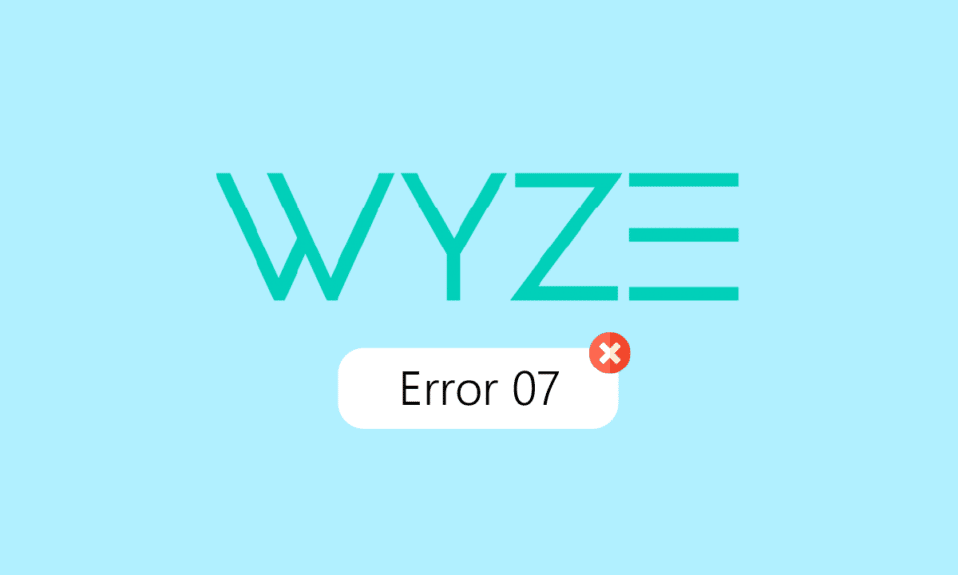
Aplikasi Wyze memberi Anda akses yang lebih mudah dan lebih cerdas ke keamanan pribadi dan rumah Anda. Aplikasi ini memungkinkan pengguna untuk mengakses kamera keamanan mereka untuk memantau semua barang-barang mereka dari satu tempat. Namun, sering kali pengguna menemukan sejumlah masalah dengan aplikasi Wyze seperti kesalahan Wyze 07. Ini adalah kesalahan umum dan dapat diselesaikan dengan mengikuti beberapa metode sederhana. Panduan ini akan membahas alasan dan metode untuk menyelesaikan kode kesalahan 07 dengan aplikasi Wyze.
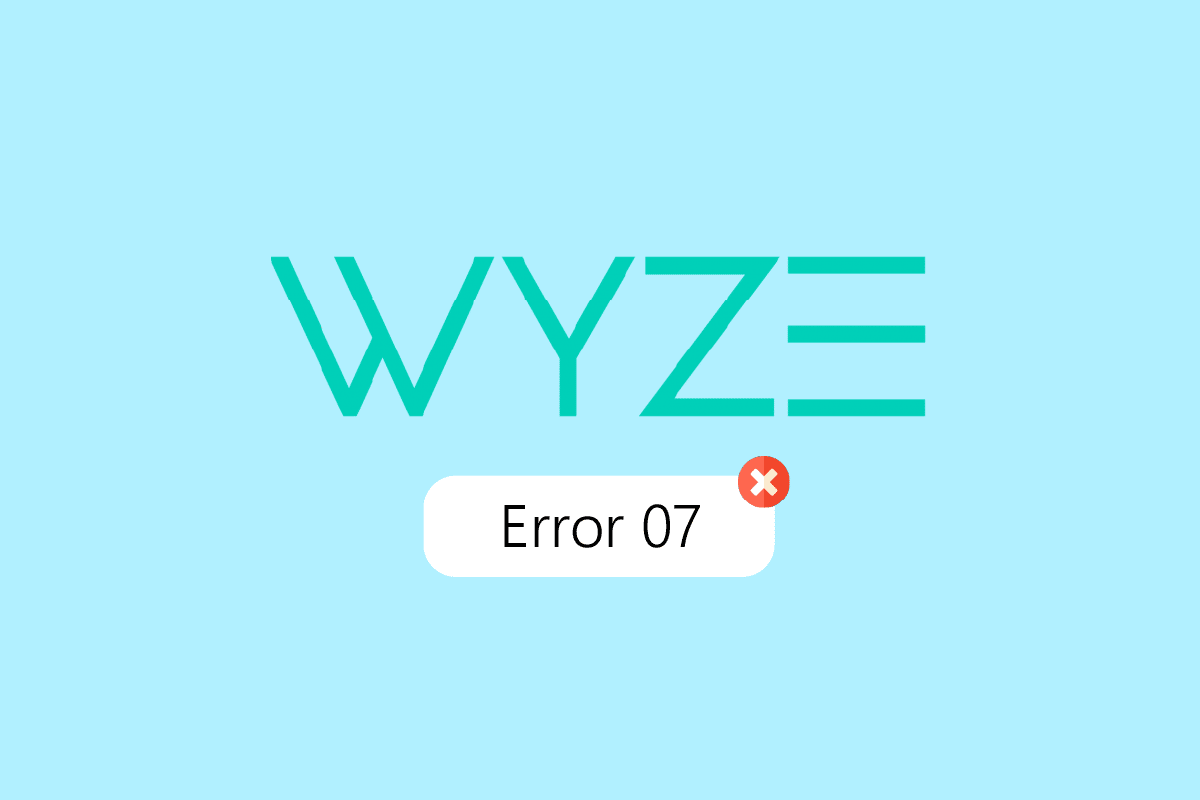
Isi
- Cara Memperbaiki Kesalahan Wyze 07 di Android
- Metode 1: Metode Pemecahan Masalah Dasar
- Metode 2: Menandatangani ulang Akun Aplikasi Wyze
- Metode 3: Perbarui Aplikasi Wyze
- Metode 4: Aktifkan kembali Lisensi Wyze Cam Plus
- Metode 5: Perbarui Firmware Kamera
- Metode 6: Paksa Berhenti Aplikasi Wyze
- Metode 7: Setel Ulang Kamera Wyze ke Default
- Metode 8: Instal Ulang Aplikasi Wyze
- Metode 9: Hubungi Dukungan Wyze
Cara Memperbaiki Kesalahan Wyze 07 di Android
Mungkin ada beberapa alasan untuk kesalahan ini terjadi dengan aplikasi Wyze. Beberapa kemungkinan alasannya disebutkan di sini.
- Koneksi internet yang tidak stabil karena masalah Wi-Fi dan data seluler adalah alasan umum kesalahan
- Kelambatan telepon juga dapat menyebabkan kesalahan ini
- Masalah masuk dengan aplikasi juga dianggap sebagai kemungkinan alasan untuk kesalahan ini
- Persyaratan lisensi dan masalah langganan juga merupakan kemungkinan penyebab kesalahan
- Pemuatan detektor gerakan dengan kamera yang tidak tepat
- Masalah konfigurasi dengan aplikasi
- Firmware kamera usang
- Pengaturan kamera yang tidak tepat
- Versi aplikasi Wyze yang ketinggalan zaman
- Bug yang masih ada dan kesalahan pemasangan dengan aplikasi Wyze
Dalam panduan berikut, kita akan membahas metode untuk menyelesaikan masalah kesalahan 07 aplikasi Wyze.
Catatan: Karena ponsel cerdas tidak memiliki opsi pengaturan yang sama dan berbeda dari satu pabrikan ke pabrikan lainnya, maka pastikan pengaturan yang benar sebelum mengubahnya. Metode berikut berasal dari smartphone Moto G60 .
Metode 1: Metode Pemecahan Masalah Dasar
Ikuti metode pemecahan masalah dasar ini sebelum melalui metode lanjutan.
1A. Periksa Kecepatan Internet
Terkadang kesalahan Wyze dapat disebabkan oleh kecepatan internet yang lambat atau tidak stabil di wilayah Anda. Jika Anda mendapatkan koneksi ke internet tetapi tidak dapat menjelajahi web dan aplikasi, maka masalahnya dapat disebabkan oleh kecepatan internet yang lambat. Anda dapat mengunjungi situs web Speedtest dan memeriksa kecepatan internet Anda.
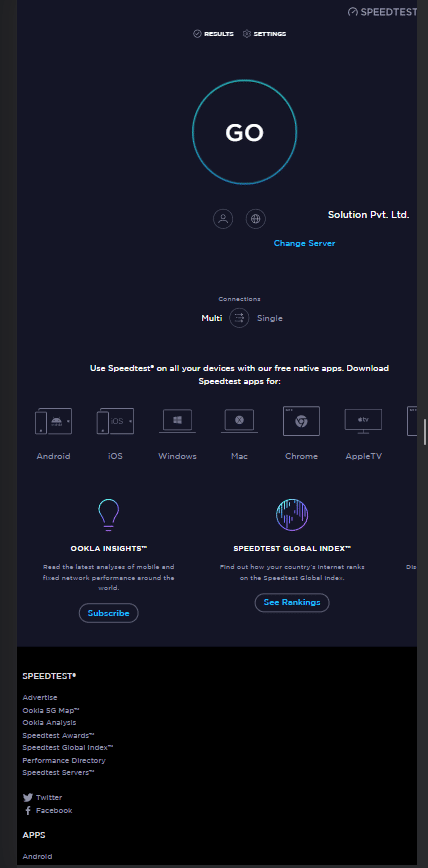
1B. Nyalakan Ulang Telepon
Ketika ponsel Anda tidak berfungsi dengan baik karena kelambatan, Anda mungkin menerima berbagai kesalahan dengan berbagai aplikasi dan fitur lainnya. Untuk menghindari kesalahan ini, Anda dapat mempertimbangkan untuk memulai ulang perangkat dengan cepat.
1. Tekan tombol Daya pada ponsel Anda selama beberapa detik, dan ketuk Mulai Ulang .
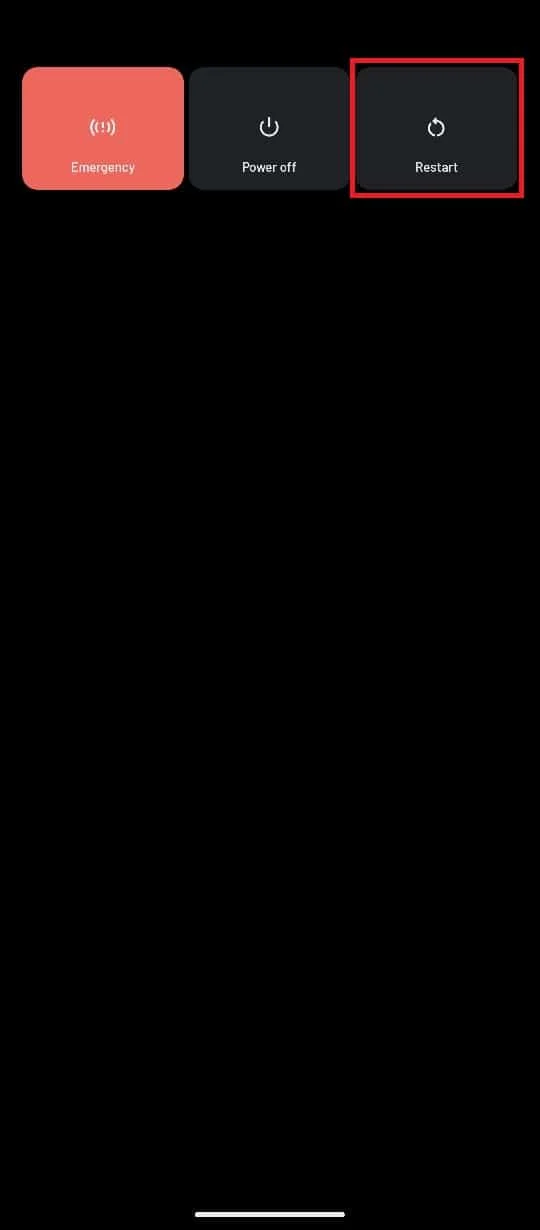
2. Tunggu beberapa menit hingga ponsel Anda restart.
1C. Sambungkan kembali Router Wi-Fi
Masalah pada koneksi Internet yang disediakan oleh router Wi-Fi dapat dengan mudah diperbaiki dengan memutar daya.
1. Tekan tombol Daya pada router Wi-Fi dan cabut kabel daya dari stopkontak.

2. Setelah 60 detik, pasang kembali kabel daya ke stopkontak dan tekan tombol daya untuk menyalakannya.
Baca Juga: Cara Menghubungkan ke Router atau Modem Nirkabel Frontier
1D. Beralih Data Seluler
Jika Anda terus mengalami masalah saat menyambung ke Wi-Fi, Anda harus mempertimbangkan untuk beralih ke jaringan. Namun, Anda memerlukan paket internet aktif untuk menggunakan layanan data seluler.
1. Buka Pengaturan dari menu telepon.
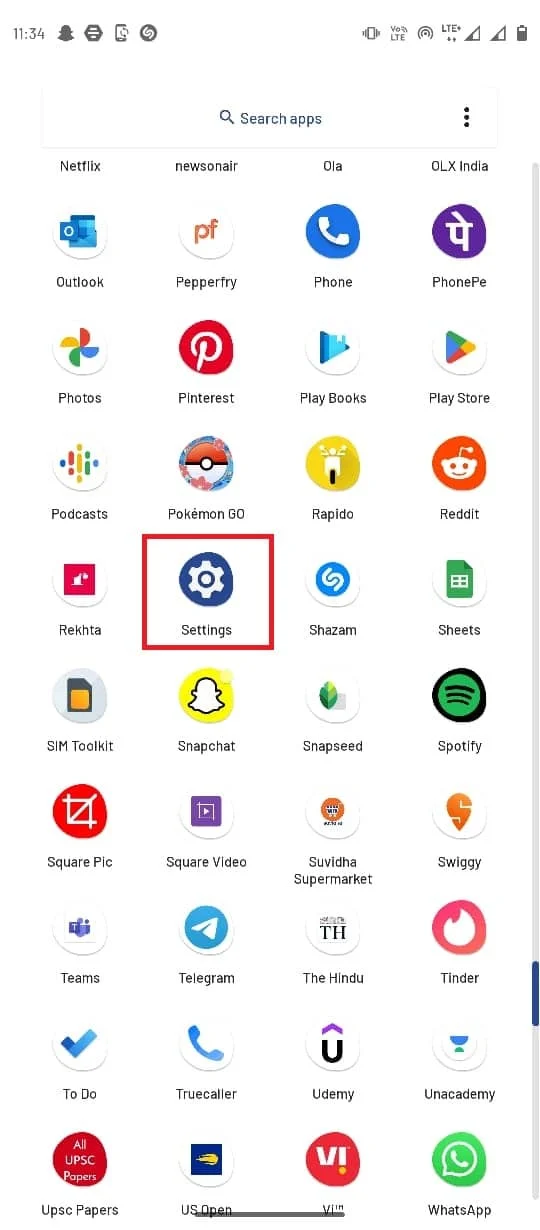
2. Ketuk Jaringan & internet .
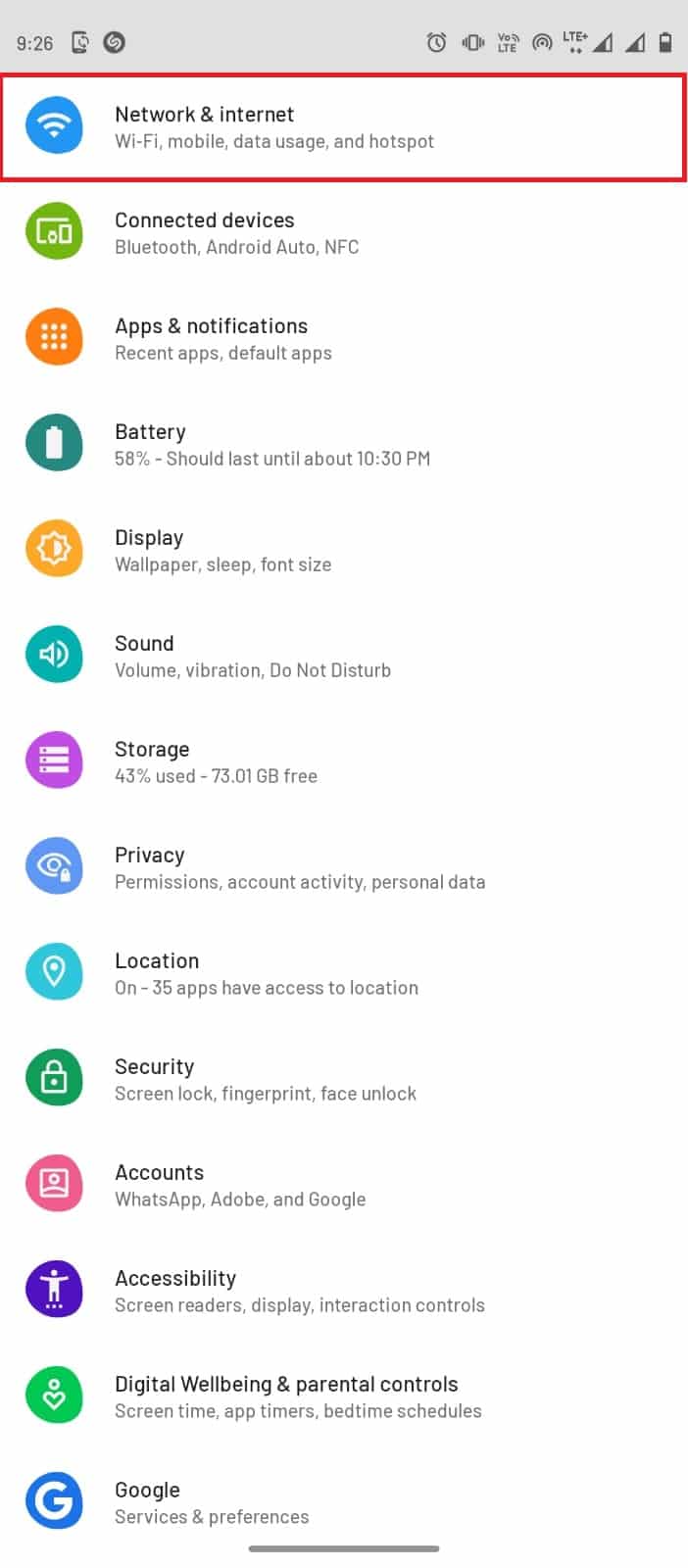
3. Di sini, ketuk kartu SIM.
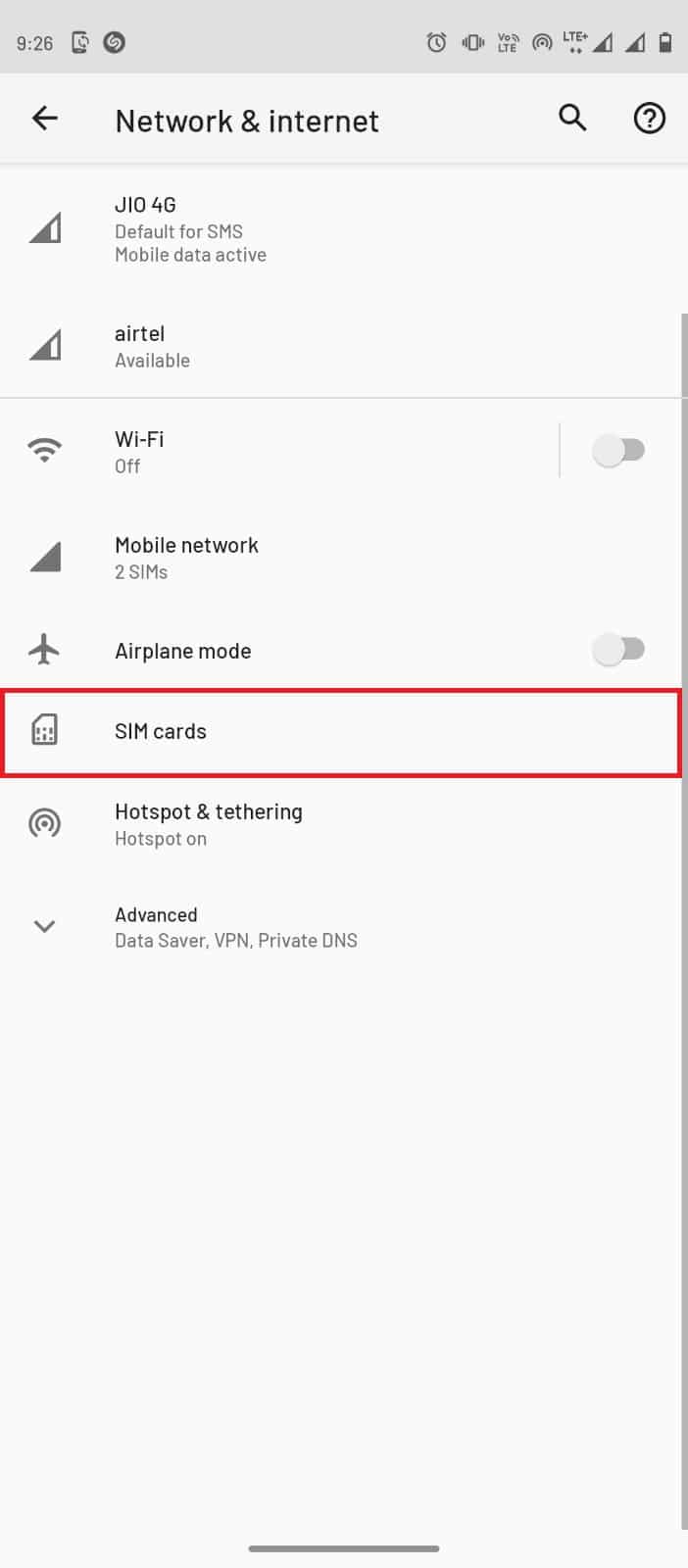
4. Aktifkan sakelar untuk Data untuk memulai data seluler di jaringan seluler pilihan Anda.
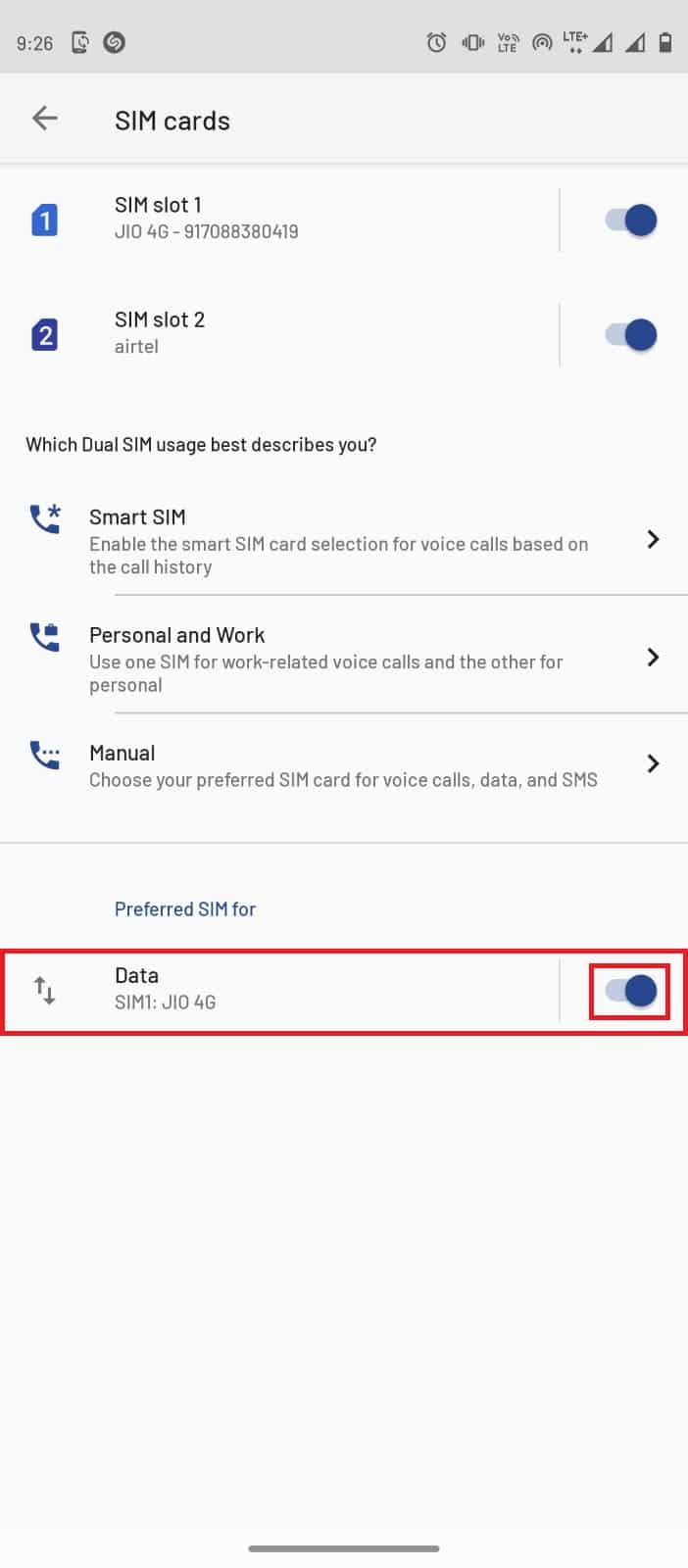
1E. Periksa Deteksi Gerakan di Wyze Camera
Terkadang masalah perekaman video seperti kesalahan Wyze 07 dapat disebabkan karena kamera aplikasi tidak dapat mendeteksi gerakan. Saat kamera tidak mendeteksi gerakan, kamera tidak merekam video. Untuk mengatasi masalah ini, Anda dapat mencoba merekam video berdurasi 12 detik secara manual. Jika video merekam dengan baik, tidak ada masalah dengan detektor gerakan kamera. Namun, jika videonya tidak bagus, Anda harus mempertimbangkan beberapa metode pemecahan masalah perangkat keras seperti yang disebutkan di bawah ini.
- Periksa apakah perangkat kamera tidak rusak atau rusak dan perbaiki.
- Periksa apakah kabel yang terhubung dengan kamera CCTV sudah terpasang dan tidak putus.
- Periksa apakah kabel terhubung dengan benar dengan port.
- Perhatikan halangan lain yang terlihat.
Metode 2: Menandatangani ulang Akun Aplikasi Wyze
Jika ada masalah dengan akun pengguna di aplikasi Wyze, Anda dapat mencoba keluar dan masuk kembali ke aplikasi untuk memperbaiki kesalahan.
1. Buka aplikasi Wyze dari menu ponsel Anda.
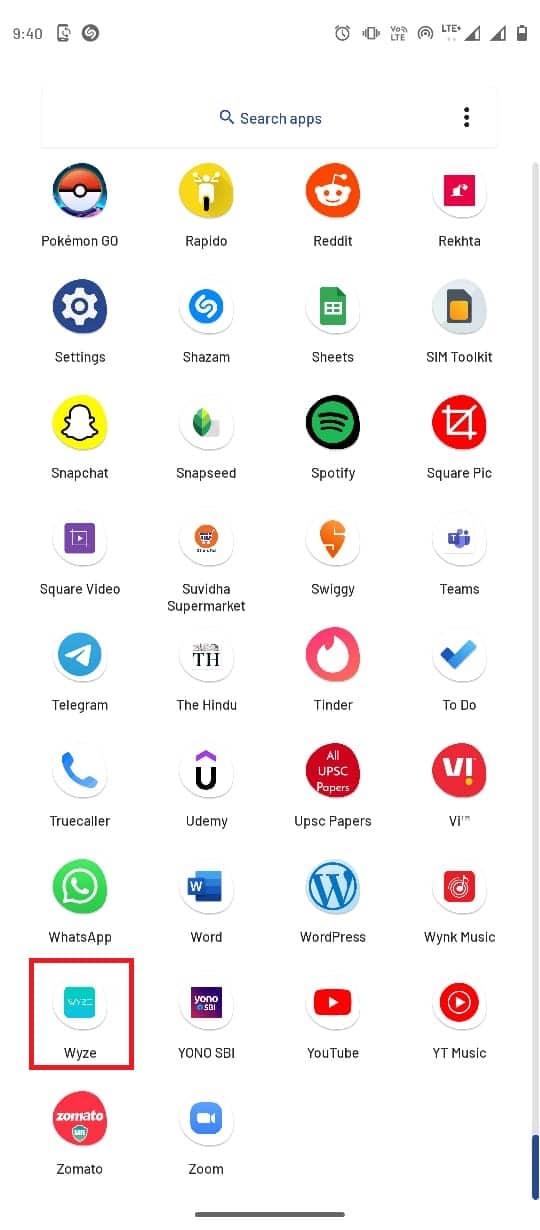
2. Ketuk opsi Akun .
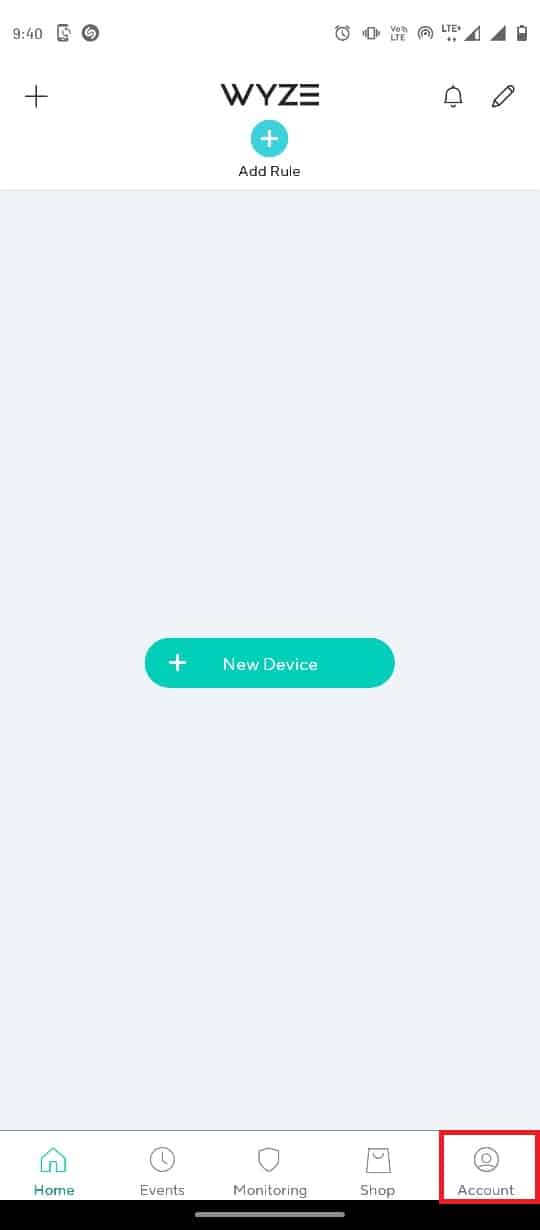
3. Gulir ke bawah dan ketuk Keluar .
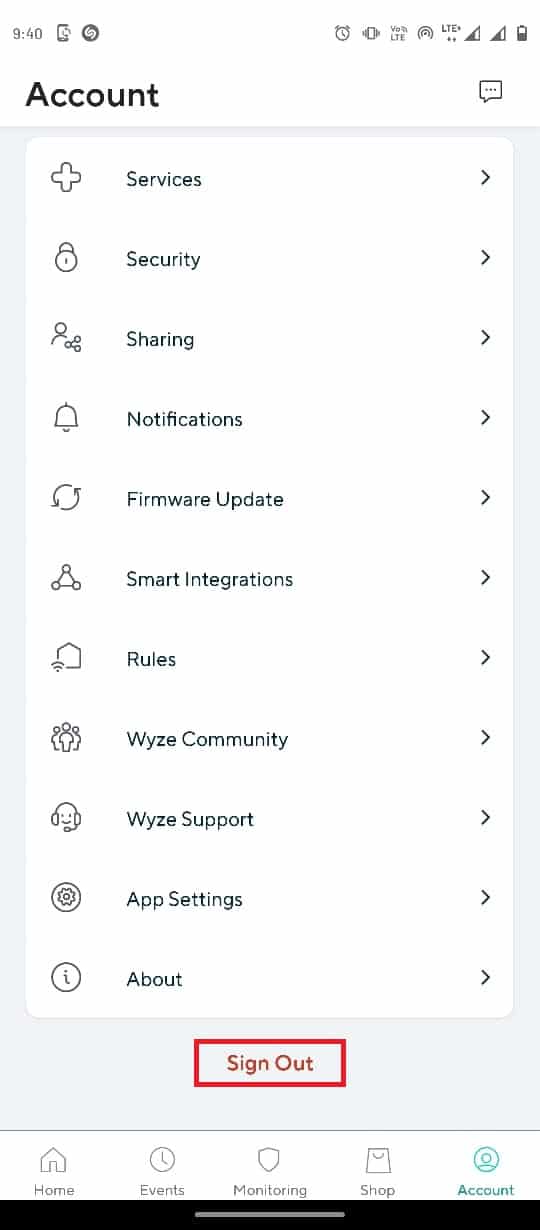
4. Ketuk OK untuk mengonfirmasi keluar.
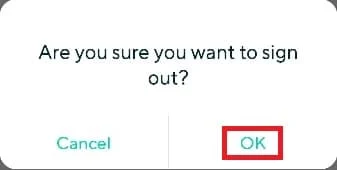
5. Masukkan kredensial akun pengguna di bidang dan ketuk tombol Masuk .
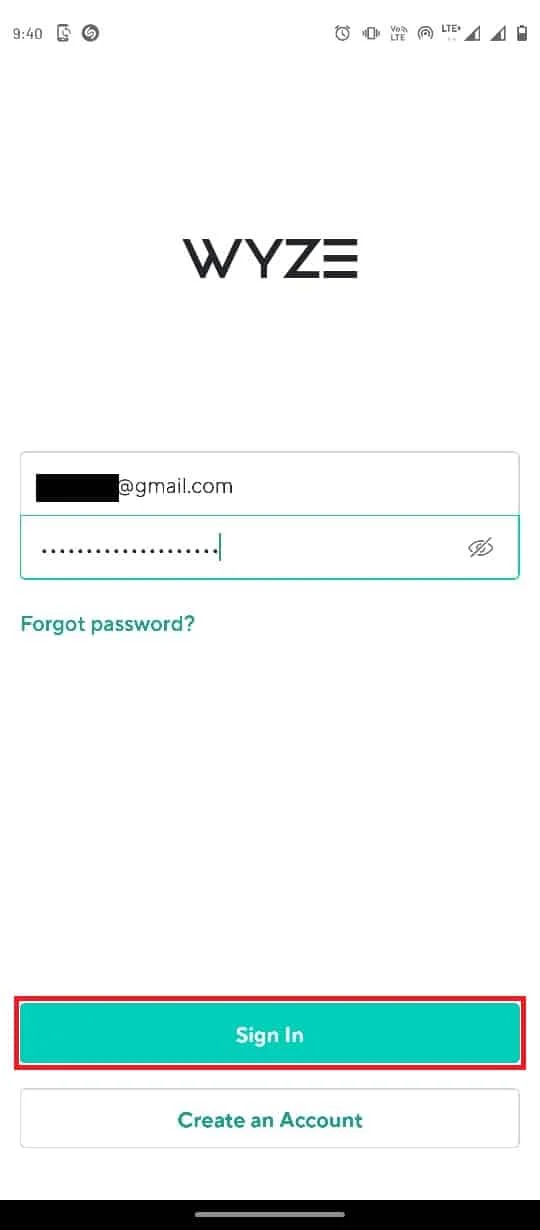
Baca Juga: Perbaiki Kesalahan Google Play Store Memeriksa Pembaruan
Metode 3: Perbarui Aplikasi Wyze
Ketika aplikasi Wyze tidak diperbarui dalam waktu yang lama, bug yang ada dapat menyebabkan berbagai kesalahan. Oleh karena itu, penting untuk terus memperbarui aplikasi. Jika Anda berulang kali mengalami masalah yang sama, Anda harus mempertimbangkan untuk memperbarui aplikasi Wyze.
1. Buka Google Play Store dari menu ponsel.
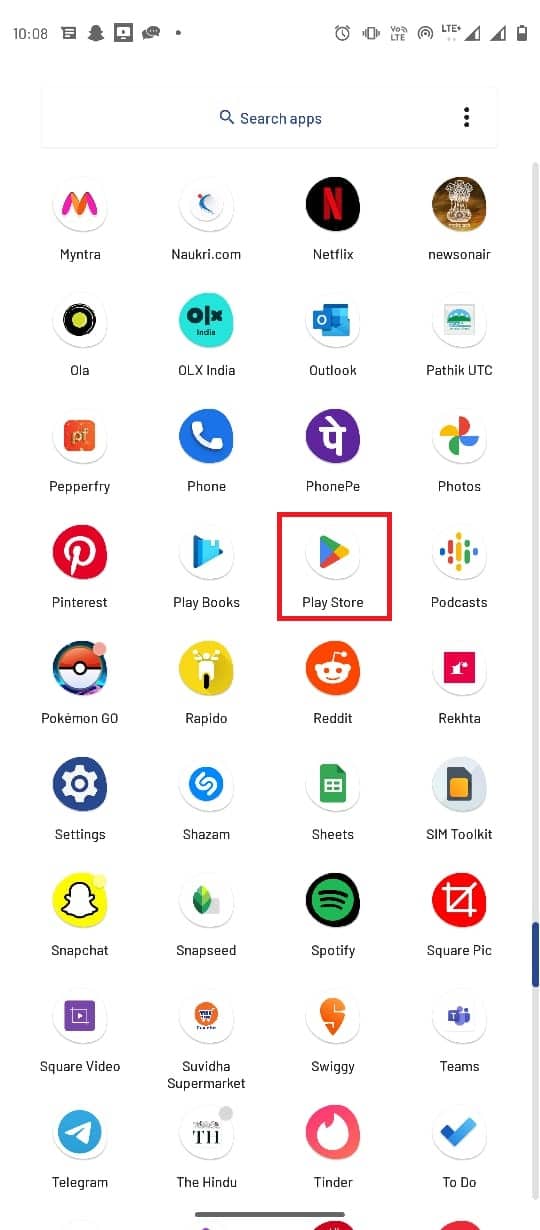
2. Di bilah pencarian, ketik Wyze .
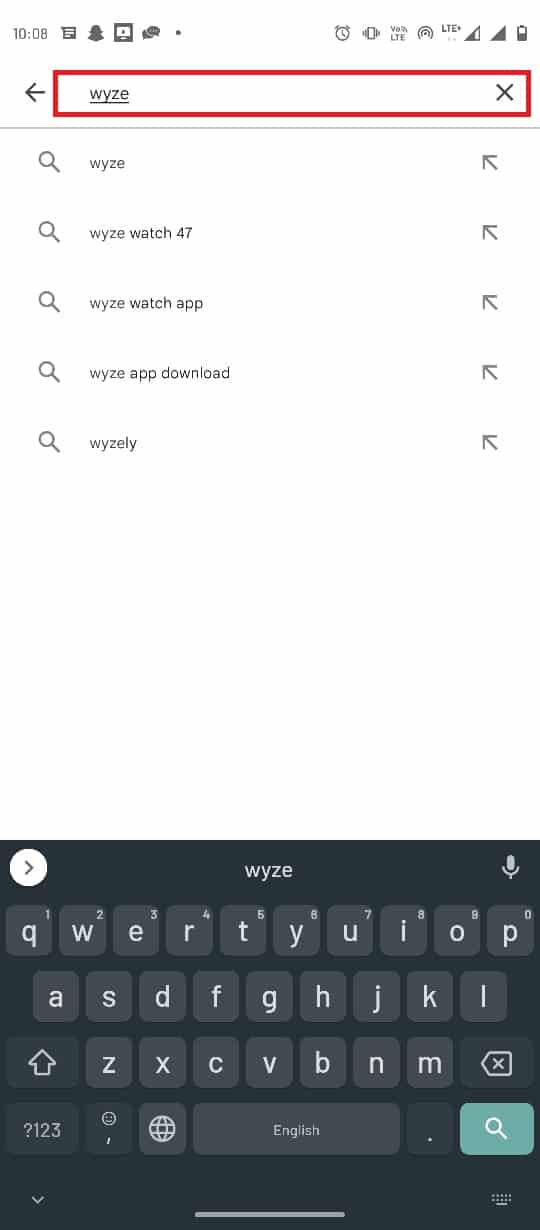
3. Cari dan ketuk aplikasi dari hasil pencarian.
4. Ketuk tombol Perbarui untuk menginstal pembaruan terbaru.

5. Tunggu pembaruan untuk menginstal dan meluncurkan kembali aplikasi .
Metode 4: Aktifkan kembali Lisensi Wyze Cam Plus
Ketika Anda telah menyelesaikan masa percobaan gratis untuk aplikasi Wyze atau jika persyaratan lisensi telah kedaluwarsa untuk aplikasi Wyze, Anda mungkin menerima kesalahan ini. Oleh karena itu, Anda harus mempertimbangkan untuk mengaktifkan kembali persyaratan lisensi Wyze Cam plus untuk terus menikmati aplikasi.
1. Ketuk ikon aplikasi Wyze dari menu telepon.
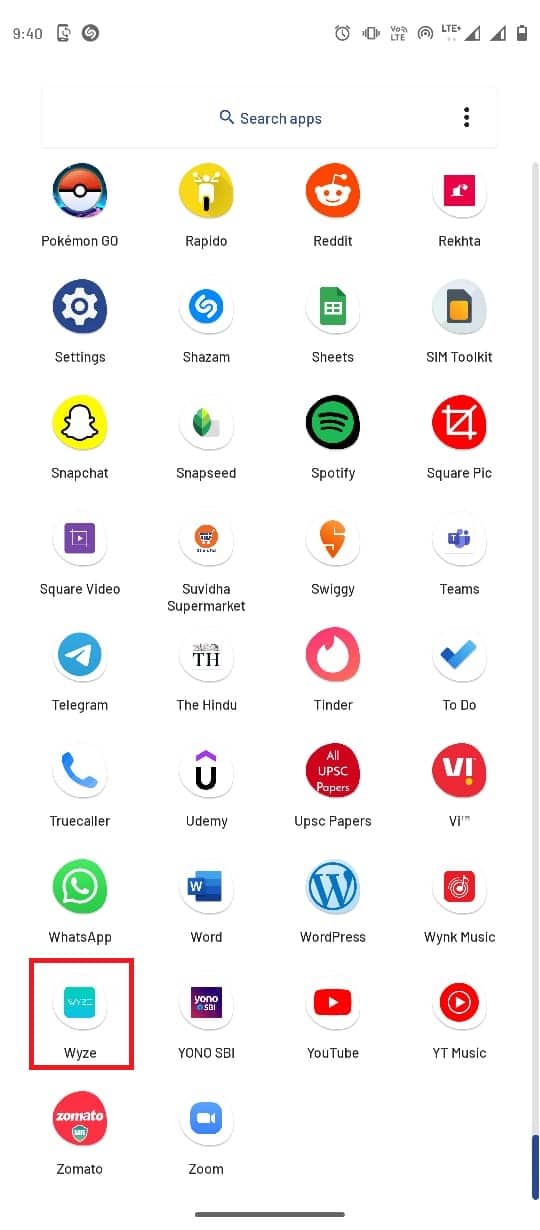
2. Ketuk tab Akun di sudut kanan bawah.
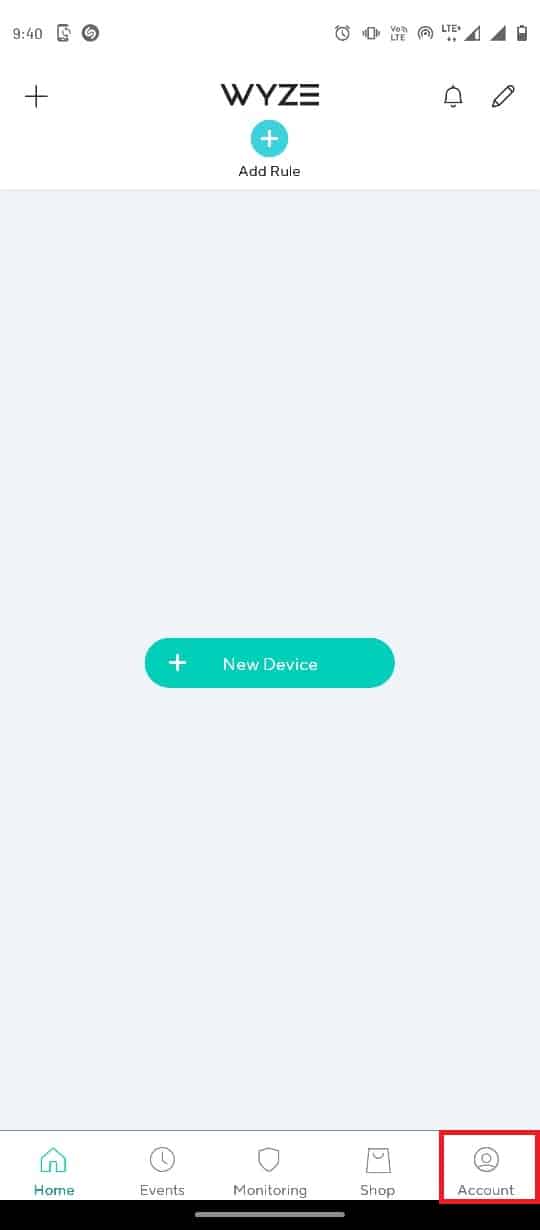
3. Sekarang, ketuk tab Layanan .

4. Ketuk tab tempat Anda berlangganan.
Catatan: Untuk tujuan penjelasan, tab Cam Plus dipilih.
5. Ketuk lisensi untuk menghapusnya dari paket berlangganan.

Baca Juga : Memperbaiki Google Play Authentication is Required Error di Android
Metode 5: Perbarui Firmware Kamera
Ketika Kamera jaringan yang sudah ketinggalan zaman tidak dapat lagi mendukung umpan balik video yang berkelanjutan, Anda mungkin mengalami masalah kode kesalahan Wyze 07 dengan aplikasi Wyze. Anda dapat mencoba memperbarui firmware kamera ke versi terbaru untuk memperbaiki masalah ini.
1. Buka aplikasi Wyze dari menu telepon.
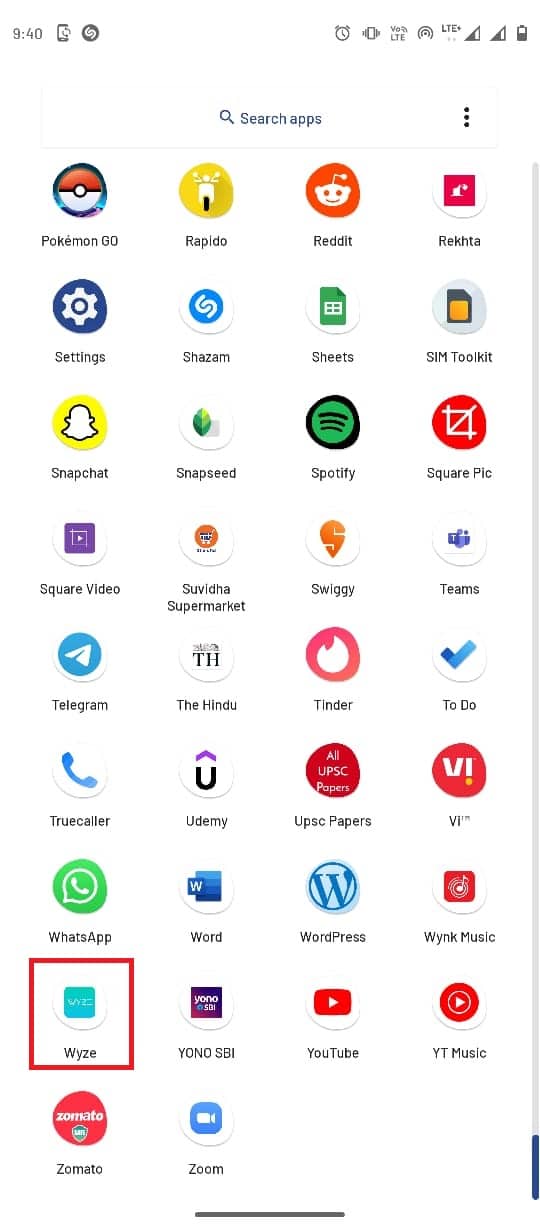
2. Navigasikan ke menu Akun di aplikasi Wyze.
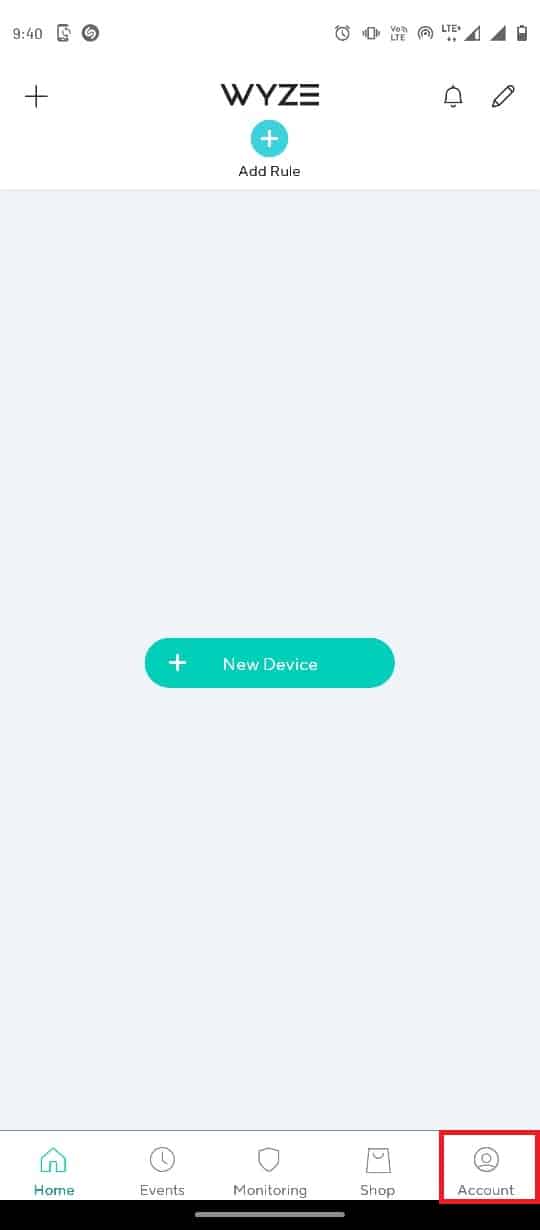
3. Ketuk pada tab Pembaruan Firmware .
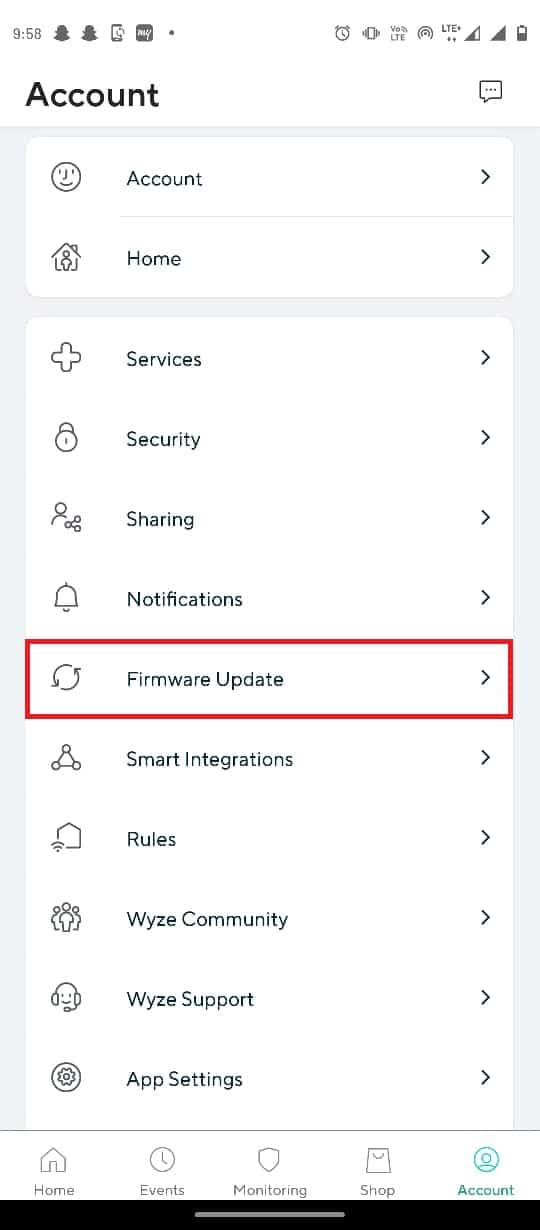
4. Pilih kamera tertentu untuk memperbarui firmware-nya.
Catatan: Anda juga dapat mengetuk tombol Perbarui Semua untuk memperbarui kamera di jaringan.
Metode 6: Paksa Berhenti Aplikasi Wyze
Terkadang masalah kesalahan Wyze 07 disebabkan oleh konfigurasi aplikasi yang tidak tepat, untuk menyelesaikan masalah Anda dapat mencoba menghentikan aplikasi secara paksa dari pengaturan sistem.
1. Buka Pengaturan dari menu telepon.
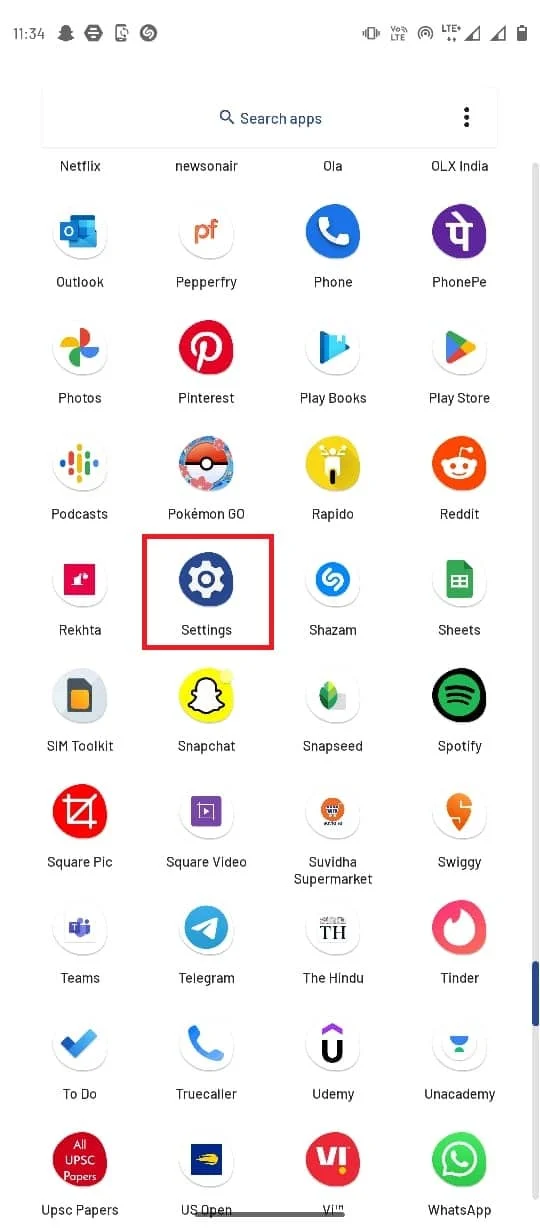
2. Ketuk Aplikasi & notifikasi .
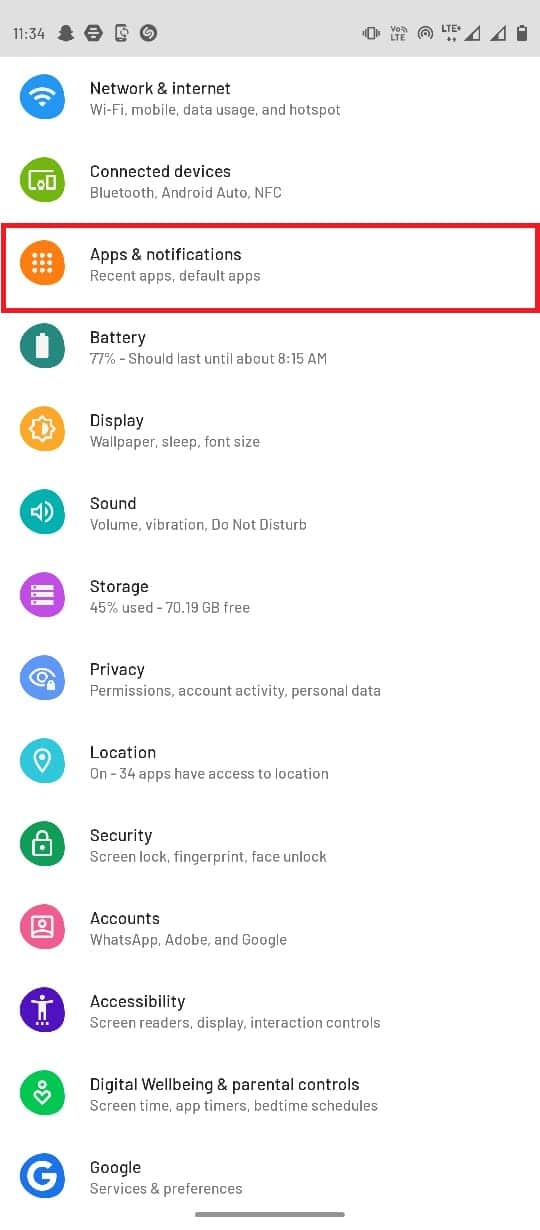
3. Ketuk Lihat semua aplikasi .
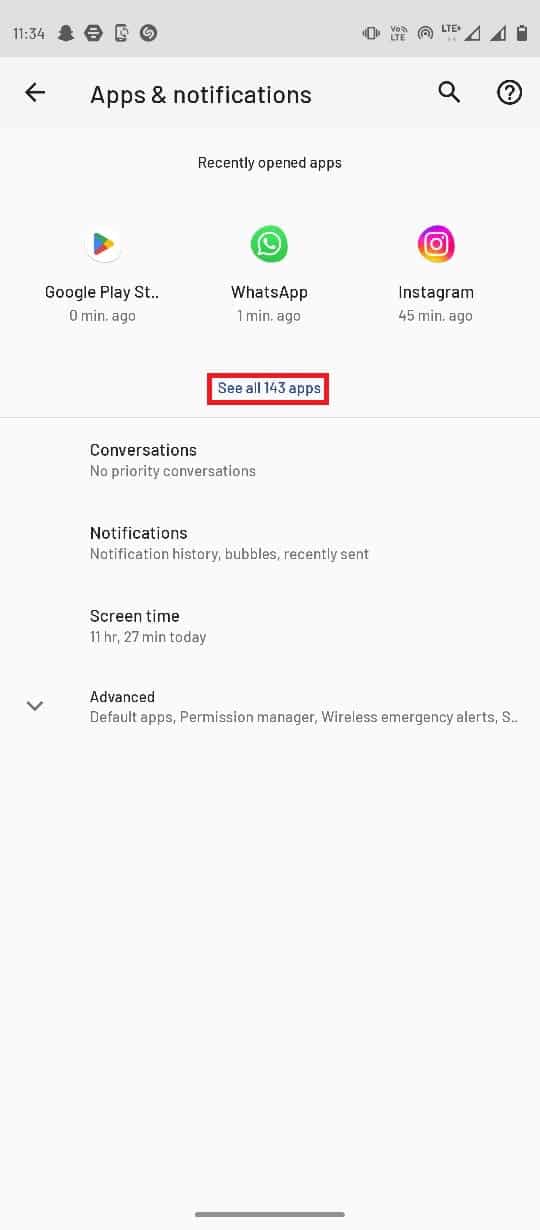
4. Gulir ke bawah dan temukan aplikasi Wyze dan ketuk di atasnya.
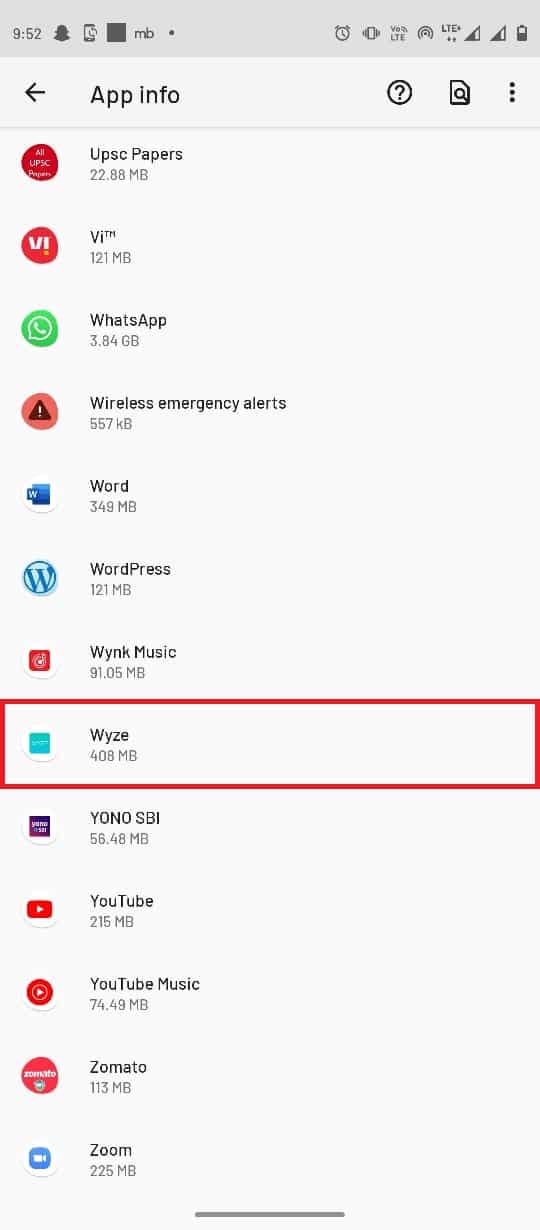
5. Ketuk Paksa berhenti .
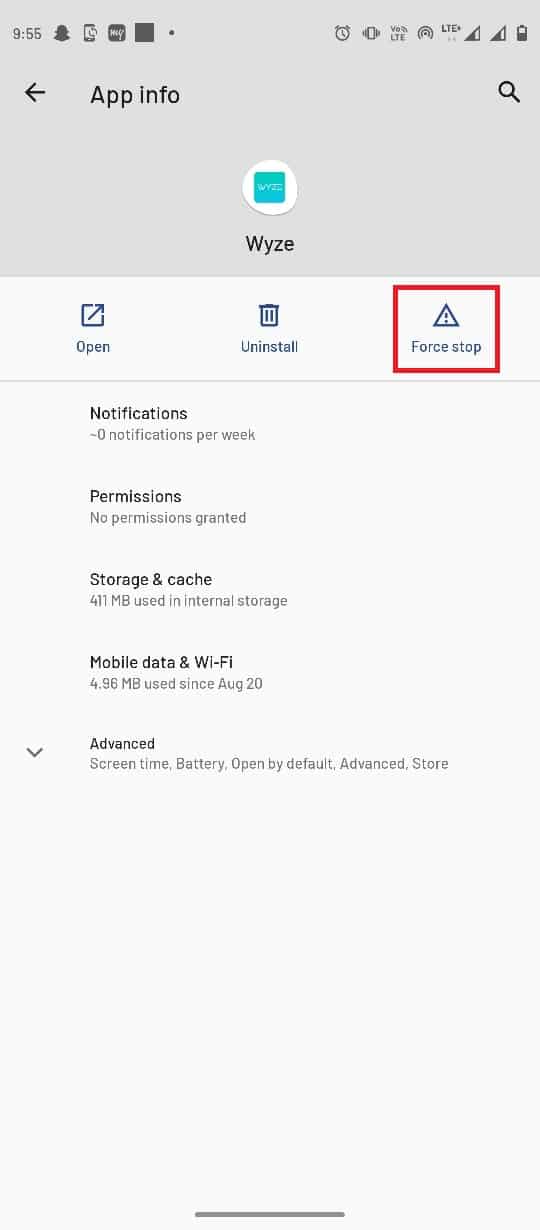
Baca Juga: Perbaiki Transfer File USB Android Tidak Berfungsi di Windows 10
Metode 7: Setel Ulang Kamera Wyze ke Default
Jika kamera Wyze tidak dikonfigurasi dengan benar dengan aplikasi, maka itu dapat menyebabkan sejumlah kesalahan pada aplikasi. Anda dapat mencoba mengatasi masalah ini dengan mengatur ulang kamera Wyze ke pengaturan default.
1 . Buka aplikasi Wyze dari menu telepon.
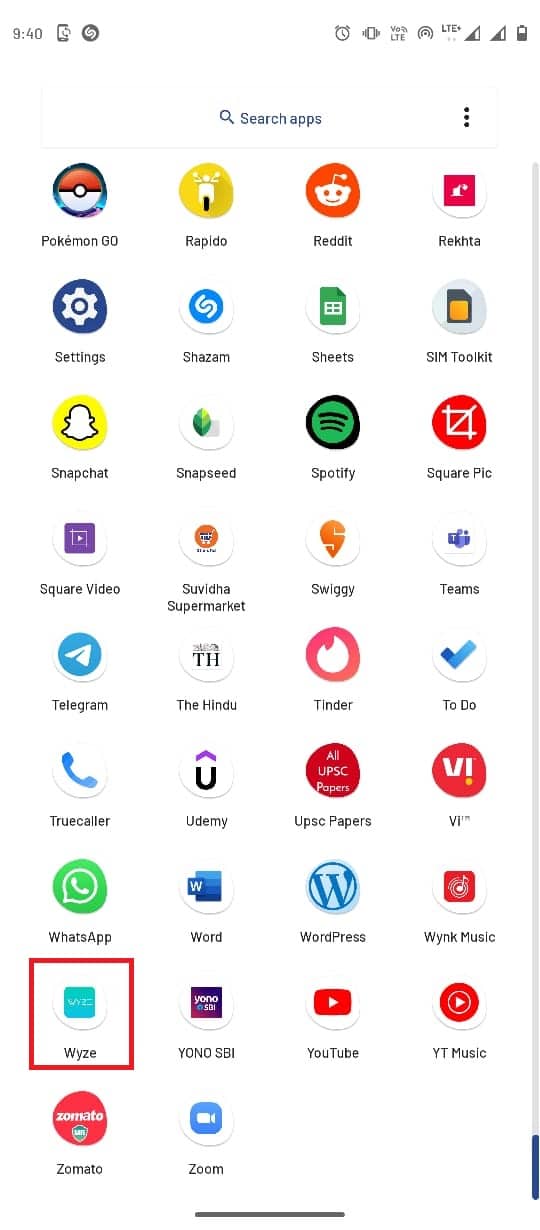
2. Di tab Beranda , ketuk kamera tertentu untuk menghapusnya dari jaringan.
3. Sekarang tekan tombol Reset secara manual pada kamera dan tunggu hingga lampu LED kuning padam.
Catatan 1: Jika lampu LED berkedip kuning, itu berarti kamera Wyze diatur ulang ke pengaturan default.
Catatan 2: Jika lampu tidak berubah setelah beberapa detik, Anda harus menghubungi pusat layanan untuk memperbaiki masalah pada perangkat keras.

4. Buka aplikasi Wyze lagi.
5. Ketuk tombol Perangkat Baru .
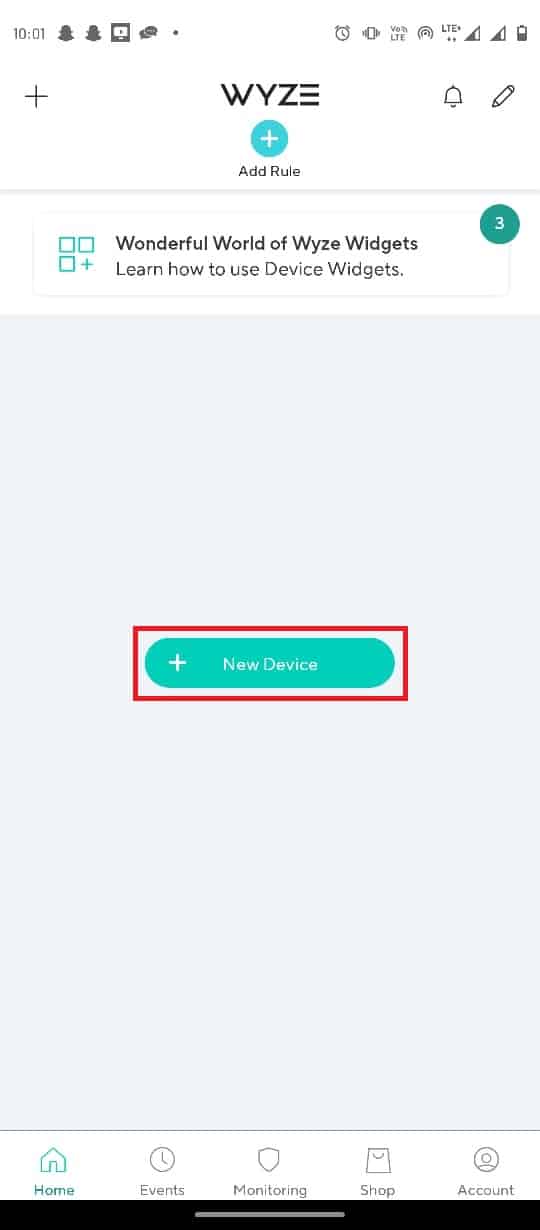
6. Ketuk tab Kamera di bagian KATEGORI .
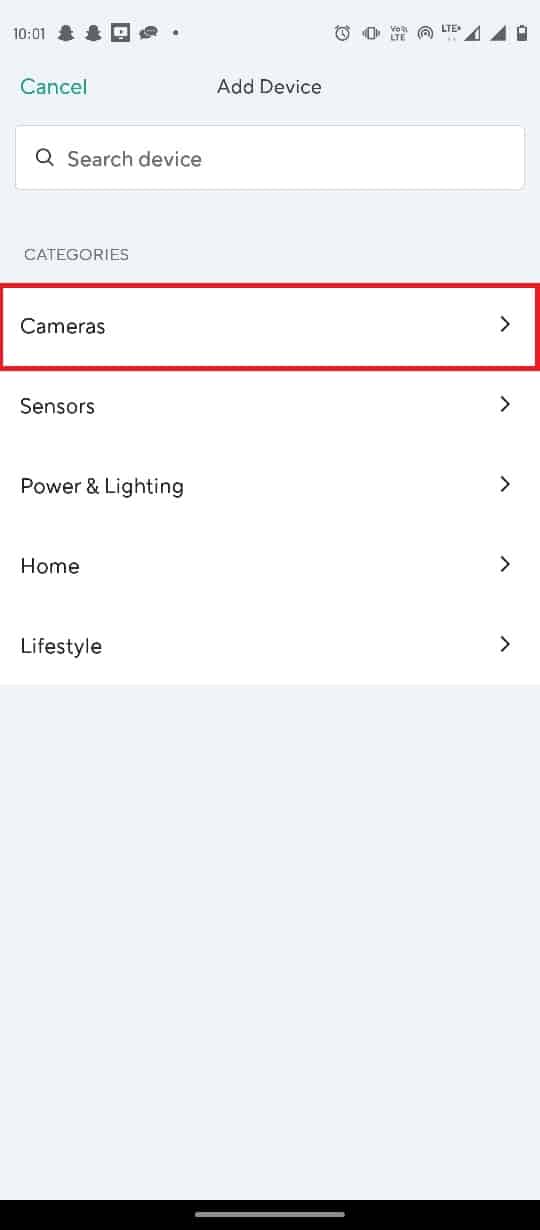
7. Ketuk jenis kamera yang ingin Anda tambahkan.
Catatan: Kamera Stasiun Pangkalan Wyze telah dipilih misalnya.
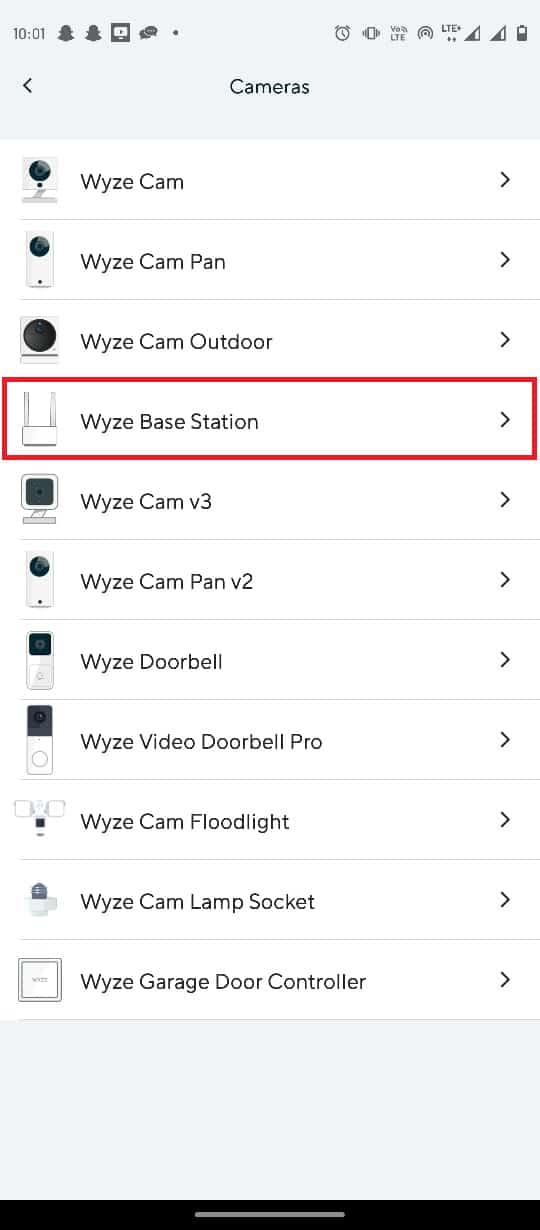
8. Ketuk tombol Berikutnya untuk menghubungkan ponsel Anda ke jaringan Wyze Camera.
9. Setelah lampu biru menyala pada router dan Base Station, ketuk tombol Next untuk menyambungkan ke Station.
Baca Juga: Cara Mengaktifkan atau Menonaktifkan Flash Kamera di Android
Metode 8: Instal Ulang Aplikasi Wyze
Saat mencari jawaban atas pertanyaan apa itu kode kesalahan 07 pada cam Wyze, Anda mungkin melihat gangguan perangkat lunak adalah alasan utama. Jika masalahnya ada pada aplikasi Wyze, Anda dapat mencoba menginstal ulang aplikasi di ponsel Android Anda.
Langkah I: Hapus Instalasi Aplikasi Wyze
Langkah pertama adalah mencopot pemasangan versi aplikasi Wyze yang ada di ponsel Anda menggunakan aplikasi Play Store.
1. Buka aplikasi Play Store .
2. Sekarang, ketuk ikon profil di sudut kanan atas.
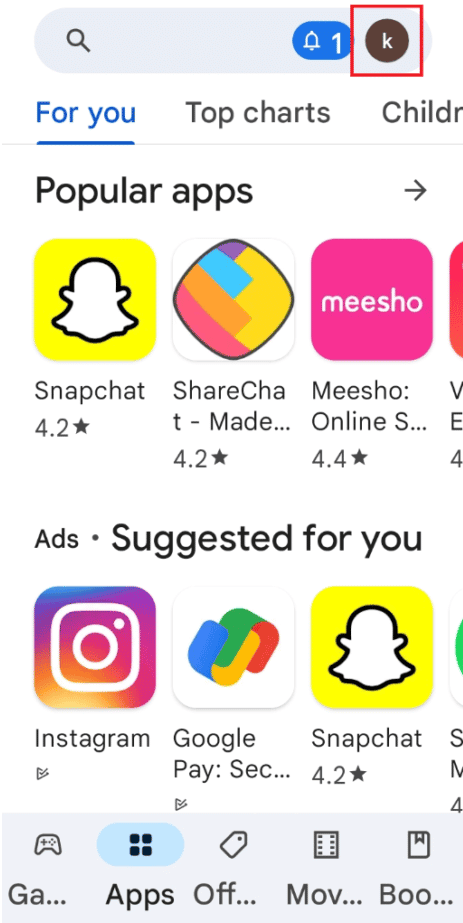
3. Kemudian, pilih Kelola aplikasi dan perangkat .
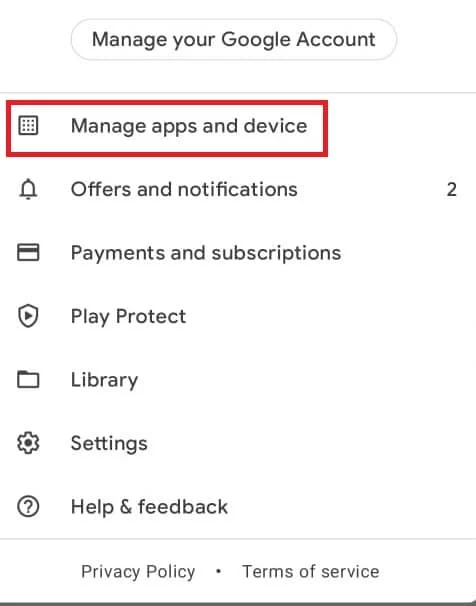
4. Pindah ke tab Kelola , centang aplikasi Wyze , dan ketuk ikon tempat sampah di bagian atas.
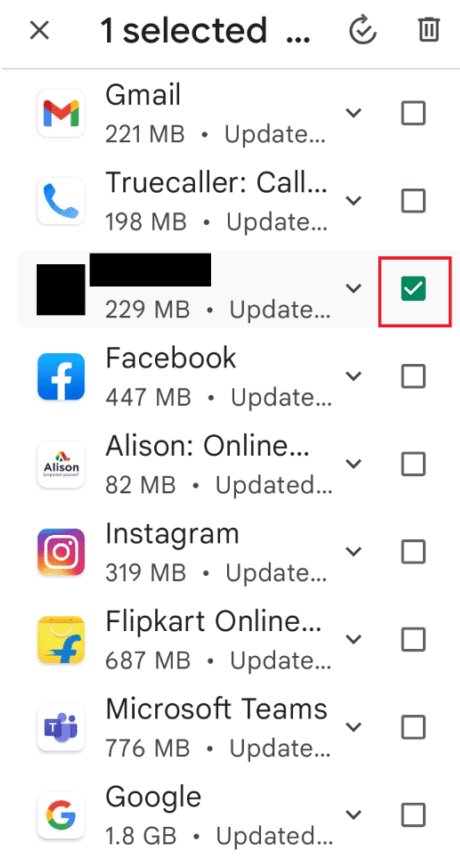
5. Ketuk tombol Copot pemasangan di jendela konfirmasi dan tunggu hingga aplikasi dihapus.
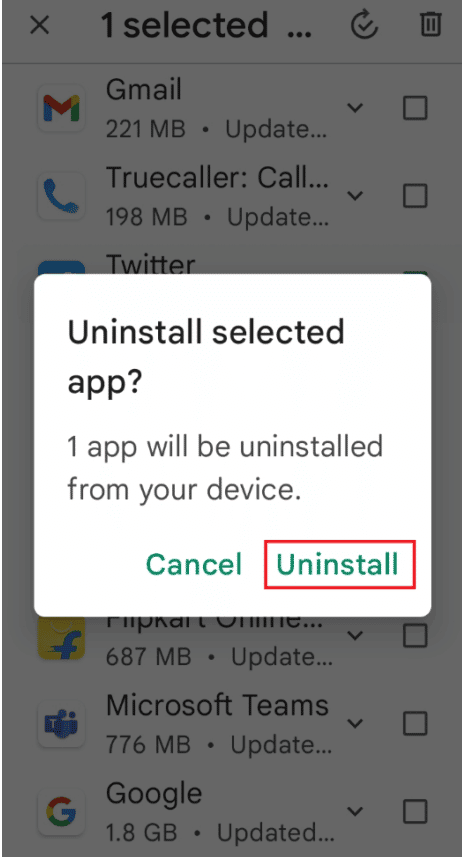
Langkah II: Instal Ulang Aplikasi Wyze
Langkah-langkah untuk menginstal ulang aplikasi Wyze di ponsel Anda untuk memperbaiki kode kesalahan Wyze 06 dijelaskan di sini.
1. Luncurkan aplikasi Play Store .
2. Ketuk bilah pencarian di layar beranda, cari aplikasi Wyze , dan ketuk ikon pencarian .
3. Ketuk tombol Instal untuk menginstal aplikasi Wyze dan tunggu hingga proses instalasi selesai.
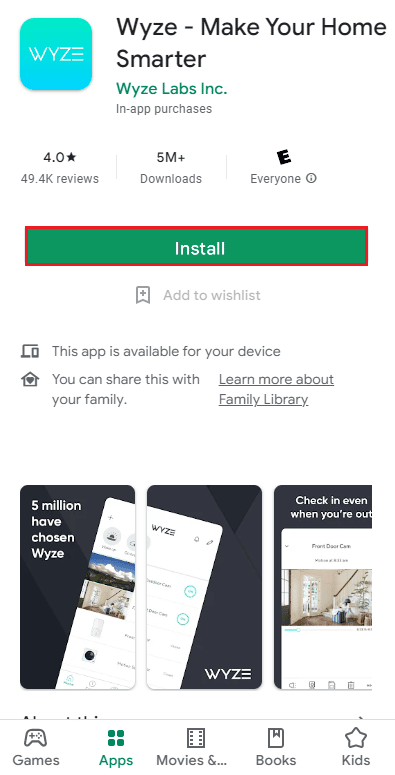
Baca Juga: 8 Aplikasi Kamera Android Terbaik Tahun 2022
Metode 9: Hubungi Dukungan Wyze
Jika tidak ada metode sebelumnya yang berfungsi dan Anda tidak dapat menemukan solusi untuk masalah Anda. Dalam kasus seperti itu, Anda harus mempertimbangkan untuk menghubungi dukungan Wyze untuk mengangkat masalah dengan pengembang.
1. Buka aplikasi Wyze dari menu telepon.
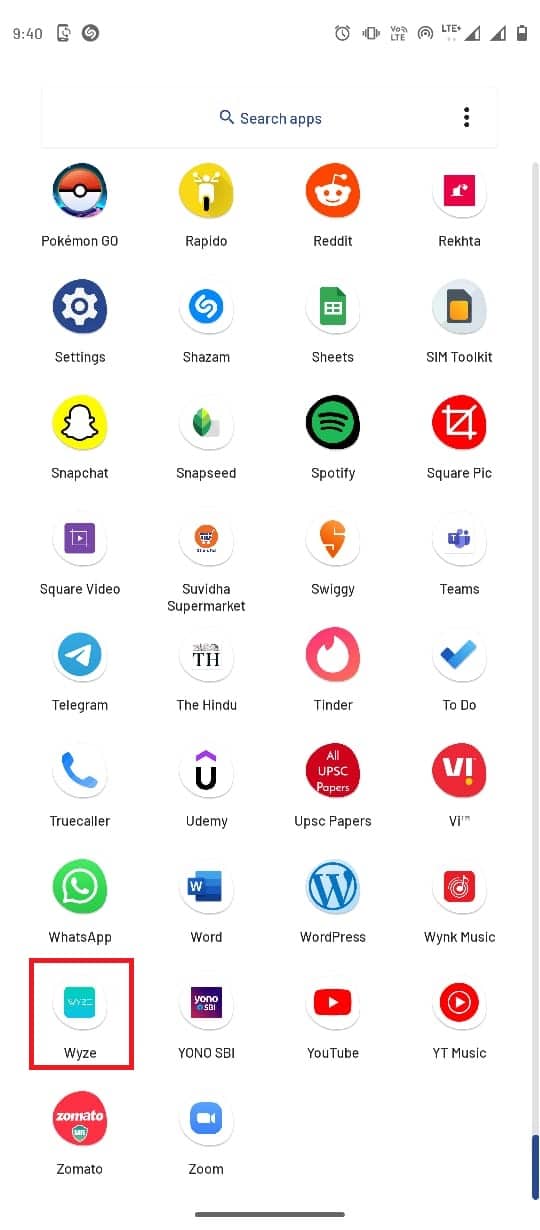
2. Di pojok kanan bawah, ketuk tab Akun .
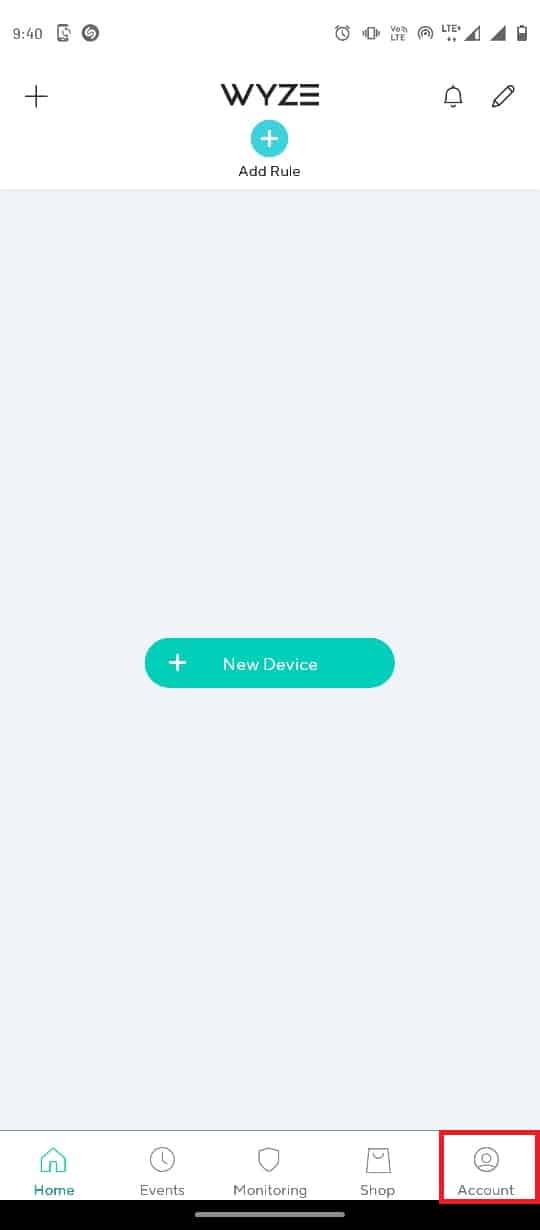
3. Ketuk Dukungan Wyze .
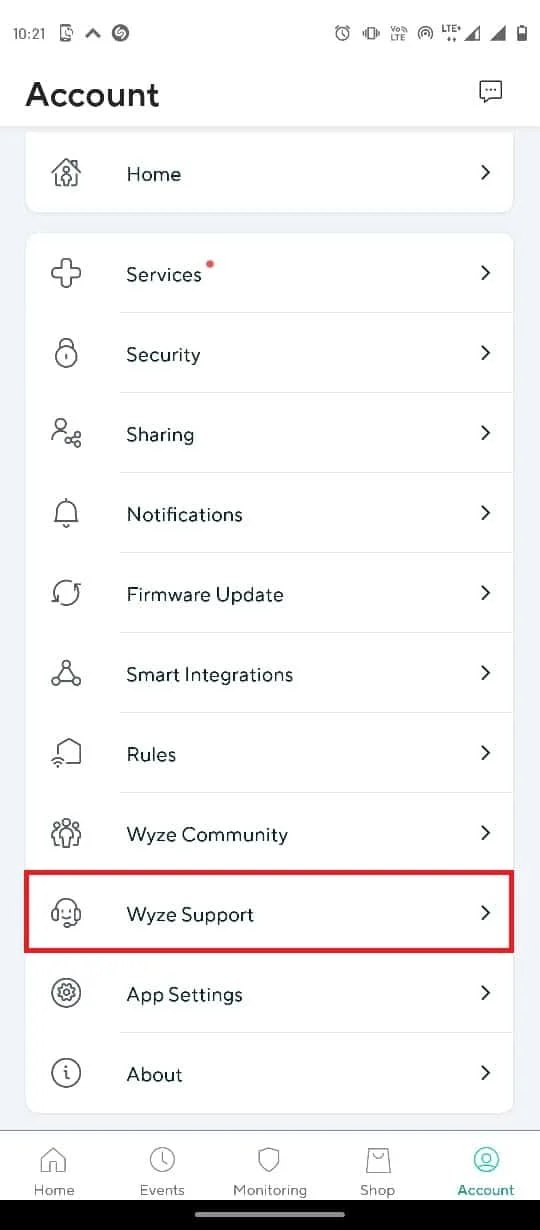
4. Ketuk Kirim Log .
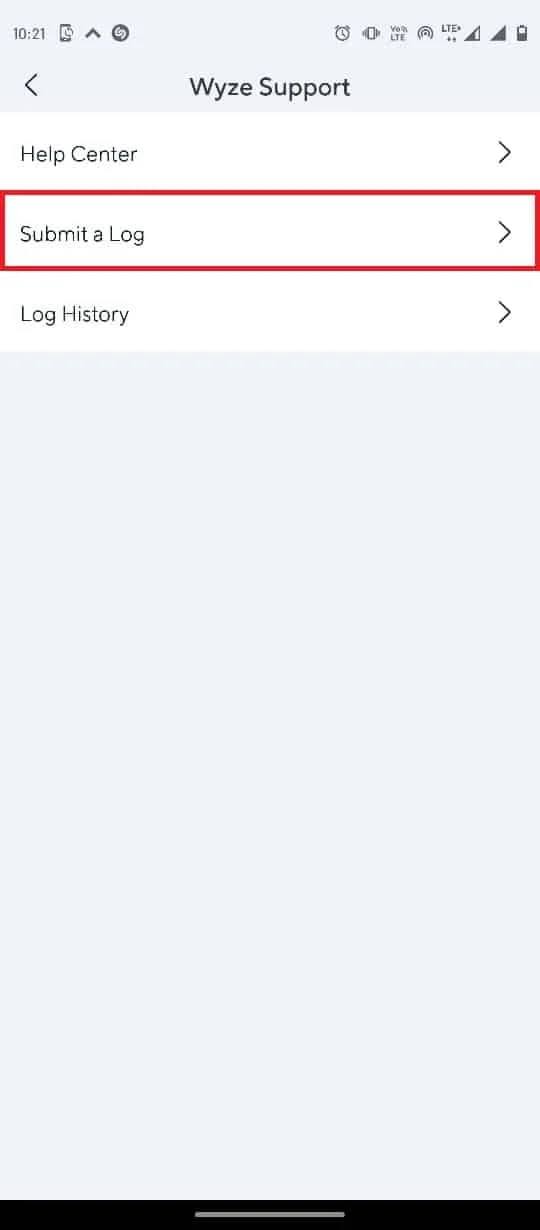
5. Ketuk Aplikasi & Layanan Wyze .
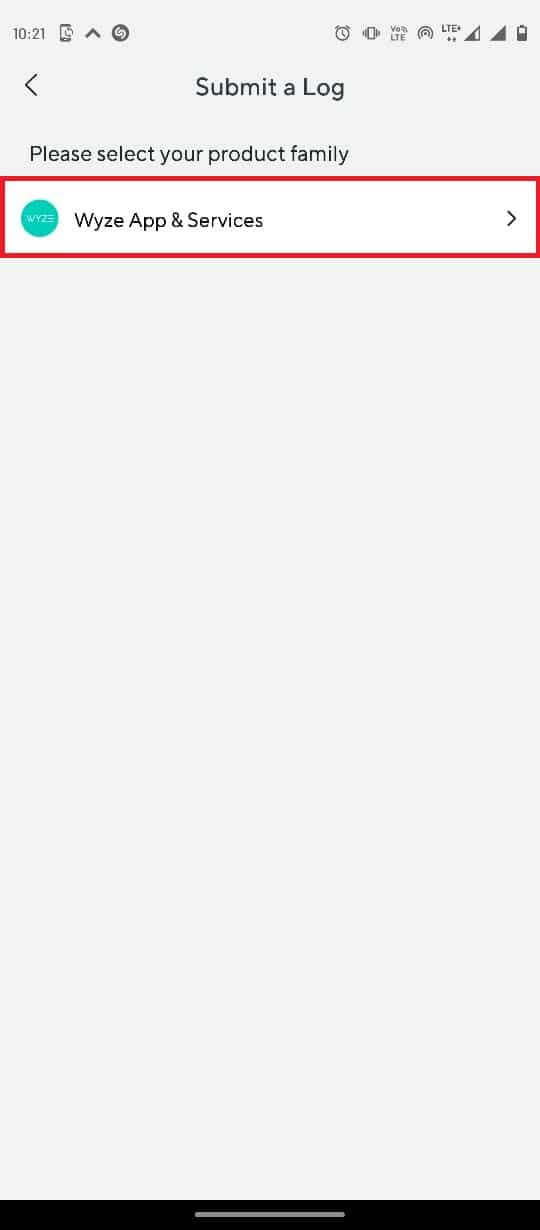
6. Ketuk pada tab Acara .
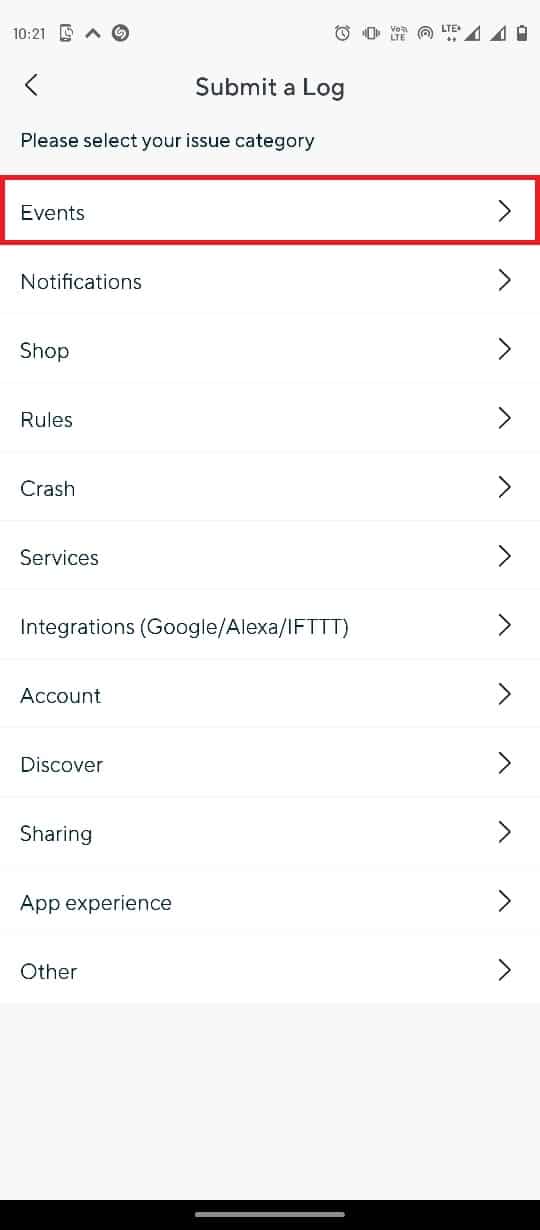
7. Pilih file media di bagian Detail dan ketuk tombol Kirim .
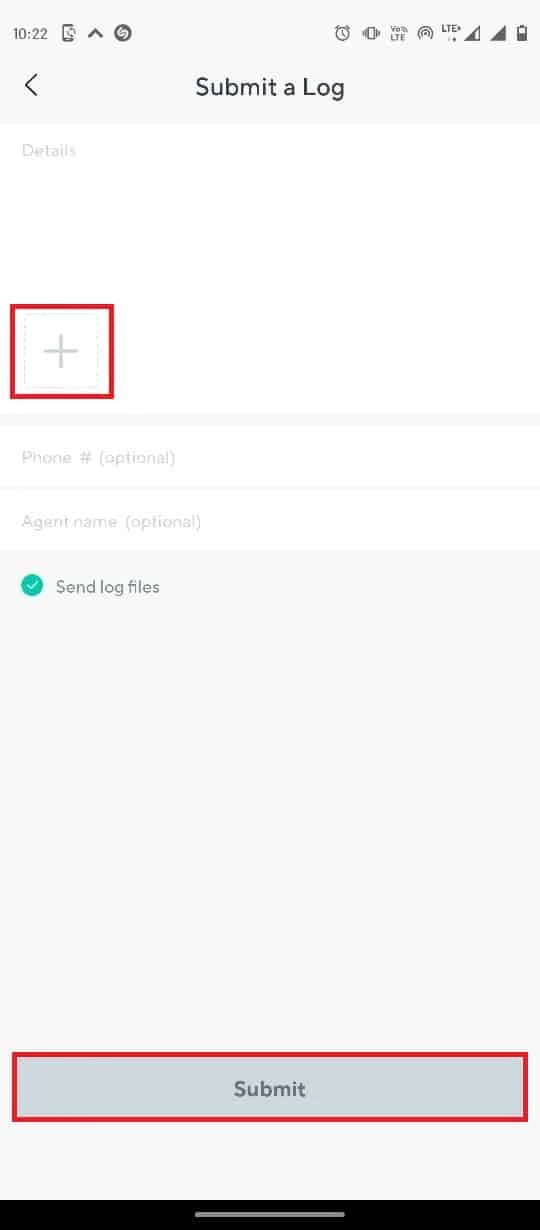
Pertanyaan yang Sering Diajukan (FAQ)
Q1. Apa itu aplikasi Wyze?
Jwb. Wyze adalah aplikasi keamanan rumah dan pribadi yang membantu Anda memantau properti dengan menghubungkannya ke kamera Anda.
Q2. Bagaimana saya bisa menggunakan aplikasi Wyze?
Jwb. Aplikasi Wyze dapat diinstal dari Google Play Store untuk android. Anda dapat menambahkan kamera Anda ke aplikasi untuk memantau keamanan Anda.
Q3. Apakah Wyze membantu dalam keamanan rumah?
Jwb. Ya , Wyze membuat Anda tetap di jalur dengan rekaman kamera langsung di rumah dan dengan demikian merupakan aplikasi yang berguna dalam keamanan rumah.
Direkomendasikan:
- Perbaiki Samsung TV Plus Tidak Berfungsi
- Cara Melihat Tulisan Tersembunyi di Reddit
- Cara Menghapus Perangkat dari Google Home Anda
- Perbaiki Kode Kesalahan Wyze 06 di Android
Kami harap panduan ini bermanfaat bagi Anda dan Anda dapat memperbaiki kesalahan Wyze 07 di ponsel pintar Android Anda. Beri tahu kami metode mana yang berhasil untuk Anda. Jika Anda memiliki saran untuk kami, beri tahu kami di bagian komentar.
